როგორ მივიდეთ თქვენს IMAP შემოსულებში ხაზგარეშე Thunderbird-ის გამოყენებით
Miscellanea / / February 12, 2022
როგორც ჩვენ ადრე განხილულიIMAP არის ფოსტის პროტოკოლი, რომელიც საშუალებას გაძლევთ ჩამოტვირთოთ და სინქრონიზაცია მოახდინოთ ფოსტაზე სერვერიდან თქვენს კომპიუტერში და შეხვიდეთ მათზე ფოსტის კლიენტების დახმარებით, როგორიცაა Microsoft Outlook, Mozilla Thunderbird და ა.შ.
IMAP ტექნოლოგიაში არის ერთი ნაკლი - ყველა მეილზე წვდომისთვის საჭიროა სერვერის კავშირი. ეს ნიშნავს, რომ როდესაც არ ხართ დაკავშირებული ინტერნეტთან, ვერ შეხვალთ თქვენს წერილებზე. სანამ თქვენს ფოსტის კლიენტს არ ექნება მათი მიღების ვარიანტები. Thunderbird, Mozilla-ს ელ.ფოსტის ხელსაწყოს აქვს ასეთი ვარიანტები და სწორედ ამის განხილვას ვაპირებთ ამ სტატიაში.
ფოსტის ოფლაინ კითხვის ფუნქციის გასააქტიურებლად გადადით Tools-> Account Settings.
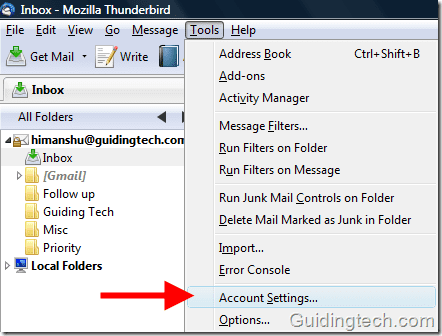
ანგარიშის პარამეტრების პანელზე გადადით "სინქრონიზაცია და შენახვა" მარცხენა პანელზე. ქვეშ შეტყობინების სინქრონიზაცია ზონაში მონიშნეთ ყუთი „შეტყობინებების შენახვა ამ ანგარიშისთვის ამ კომპიუტერზე“.
ახლა ქვეშ Ადგილი დისკზე ზონაში, შეამოწმეთ პირველი ვარიანტი „ყველა შეტყობინების ლოკალურად სინქრონიზაცია ასაკის მიუხედავად“. ის დაადასტურებს, რომ ყველა შეტყობინება ჩამოიტვირთება თქვენს კომპიუტერში.
დისკზე სივრცის აღდგენის კიდევ ერთი ვარიანტია. შეამოწმეთ შესაბამისი ვარიანტი. მე ვამჯობინე მომემოწმებინა „არ წაშალო არცერთი შეტყობინება“, რადგან თუ thunderbird წაშლის წერილს, ის ასევე გაქრება ფოსტის სერვერიდან.
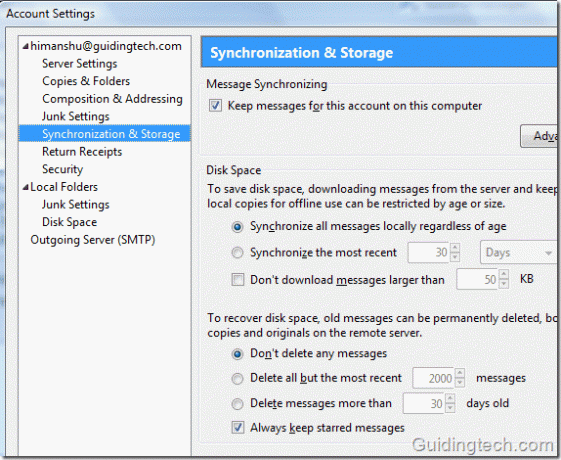
ახლა გადადით File-> Offline-> Download/Sync now.
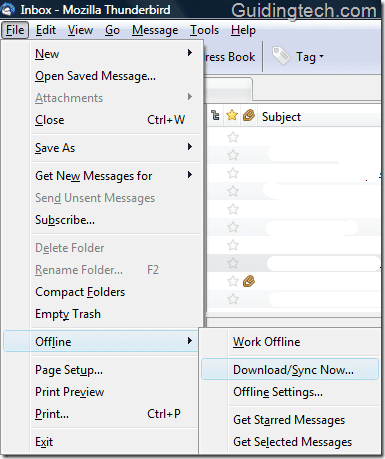
გაიხსნება შეტყობინებების ჩამოტვირთვისა და სინქრონიზაციის ფანჯარა. შეამოწმეთ ყველა საჭირო ვარიანტი. მონიშნეთ ველი „იმუშავე ხაზგარეშე ჩამოტვირთვის ან/და სინქრონიზაციის დასრულების შემდეგ“. დააჭირეთ ღილაკს OK.

ის ჩამოტვირთავს და სინქრონიზებს ყველა წერილს თქვენს კომპიუტერში. დასრულების შემდეგ გადახვალთ ოფლაინ რეჟიმში. თავის დასარწმუნებლად, შეამოწმეთ ხატულა კლიენტის ქვედა მარცხენა მხარეს. თუ არის პატარა წითელი ჯვარი, მაშინ ოფლაინ რეჟიმში ხართ.

ახლა თქვენ ოფლაინ რეჟიმში ხართ და ელფოსტაზე წვდომა შესაძლებელია მაშინაც კი, თუ ქსელიდან გათიშული ხართ. თქვენ ასევე შეგიძლიათ დახუროთ პროგრამა და ხელახლა გახსნის შემდეგ კვლავ შეძლებთ თქვენს ყველა მეილზე წვდომას.
თქვენ შეგიძლიათ შექმნათ ახალი ფოსტა, გაგზავნოთ ან წაშალოთ ფოსტა ოფლაინ რეჟიმში. როდესაც ონლაინ შეხვალთ, Thunderbird დაუყოვნებლივ სინქრონიზებს ყველა თქვენს ოფლაინ აქტივობას ფოსტის სერვერთან.
როგორ დავბრუნდეთ ონლაინში
ონლაინში დასაბრუნებლად დააწკაპუნეთ პატარა პატარა ხატულაზე ქვედა მარცხენა მხარეს. თქვენ ასევე შეგიძლიათ ონლაინ შეხვიდეთ ფაილი-> ხაზგარეშე-> მუშაობა ხაზგარეშე არჩევით.
Ის არის. ამ გზით თქვენ შეგიძლიათ მარტივად შეხვიდეთ თქვენს ყველა ფოსტაზე ხაზგარეშე Thunderbird-ში IMAP-ის გამოყენებისას.
ბოლოს განახლდა 2022 წლის 02 თებერვალს
ზემოთ მოყვანილი სტატია შეიძლება შეიცავდეს შვილობილი ბმულებს, რომლებიც დაგეხმარებათ Guiding Tech-ის მხარდაჭერაში. თუმცა, ეს არ იმოქმედებს ჩვენს სარედაქციო მთლიანობაზე. შინაარსი რჩება მიუკერძოებელი და ავთენტური.



